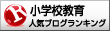VBA: ひな形シートを児童数40人分コピーして、目次に戻れるようにしたVBAシート
通信簿等でシートを40枚作ると、シートタブで全体を見れません。
シートタブを右クリックしてシート一覧を出しても、スクロールしたりと面倒くさいです。目次シートにリンク一覧を作成し、それぞれのシートに行けるリンクがあれば・・・シートを行ったり来たりがワンタッチでできますね。
そんなシートを考えてみました。
【目次】
- ①indexシートを作ります。
- ②ひな形シートを作ります。
- ③indexシートに戻り、K1セルに枚数を入れます。(100人でも1000人でもOK。)→赤ボタンをクリックします。
- ④「40番へ飛ぶ」をクリックすると・・・
- ⑤一気に40番シートに行けます。データも差し込まれています。
- ⑥indexシートのA1セルに戻れます。
- ⑦データはそのまま残るので安心
- ⓼サンプルブックです。
①indexシートを作ります。

K1セルに作りたい枚数を入れます。
②ひな形シートを作ります。

今回は成績個票を作ってみました。
・G1セルに「戻る」のハイパーリンクを作ります。(右クリック→リンクで作れます。)
・A4セルの数式を、=SHEET()-2 にします。
・B4セルの数式は、=INDIRECT(CONCATENATE("index!","B",$A$4+2)) にします。
・C4~F4セルの数式は、上の数式の”B”の部分を変えます。
Indirect関数は便利です。
③indexシートに戻り、K1セルに枚数を入れます。(100人でも1000人でもOK。)→赤ボタンをクリックします。

ひな形シートのコピーが40人分作成されました。下のシートタブでは14までしか見えません(^-^;
④「40番へ飛ぶ」をクリックすると・・・

⑤一気に40番シートに行けます。データも差し込まれています。

「戻る」リンクをクリックすると・・・
⑥indexシートのA1セルに戻れます。

青の「削除する」ボタンを押すと、数字番号シートだけが削除されます。
⑦データはそのまま残るので安心

100人でも1000人でも、こんな感じで作れます。
K列のリンクは、枚数に応じて自動的に可変されて、罫線も引かれます。
何となく応用できそうなマクロなので、備忘録として置いておきます。
遊んでみたい方は、サンプルブックでどうぞ!(いないかな(^-^;)
VBAはエクセルがあれば、すぐに作ることができるので、
すごく楽です。VBAは、アプリケーションに直結している言語なので、いろいろ言われますが、学校現場では最強の言語ではないでしょうか。
もちろん、単純な計算などは数式で十分です。
数式とマクロのいいところを融合させながら、便利なシートを今後も作っていきたいと思います。
⓼サンプルブックです。
↓
お盆が明けますね。さあ、月曜日から頑張ろう!
では、また(^^)/